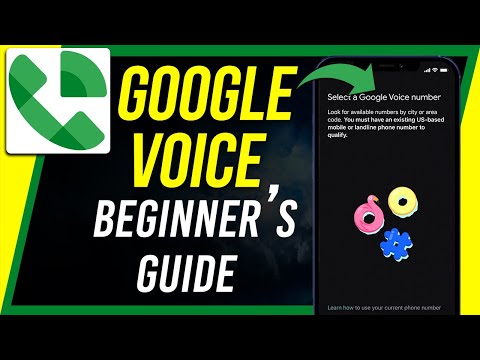विंडोज 10 की डायनामिक लॉक फीचर उपयोगकर्ताओं को उनके कंप्यूटर को लॉक करने के लिए आसान बनाता है जैसे ही वे उन्हें दूर ले जाते हैं। इन सुविधाओं का उपयोग करने के लिए उन्हें आईआर कैमरों जैसे किसी भी विशेष हार्डवेयर की आवश्यकता नहीं है। यदि उनका कंप्यूटर ब्लूटूथ का समर्थन करता है, तो वे इस सुविधा का उपयोग कर सकते हैं। यहां तक कि यदि उनके कंप्यूटर में ब्लूटूथ हार्डवेयर नहीं है, तो वे केवल एक थर्ड-पार्टी बाहरी ब्लूटूथ डोंगल का उपयोग कर सकते हैं और इसका उपयोग कर सकते हैं।
विंडोज 10 डायनामिक लॉक काम नहीं कर रहा है
सबसे पहले, हम आपको सिस्टम पुनर्स्थापना बिंदु बनाने के लिए अनुशंसा करेंगे। क्योंकि हम रजिस्ट्री फाइलों के साथ खेलेंगे और कुछ महत्वपूर्ण विंडोज सेटिंग्स को संशोधित करेंगे। ऐसा करने के बाद, हम अपडेट के बाद काम नहीं कर रहे विंडोज 10 डायनामिक लॉक के हमारे मुद्दे को ठीक करने की हमारी खोज जारी रखेंगे।
1] सेटिंग्स ऐप का उपयोग करना

मारकर शुरू करो जीत + मैं सेटिंग ऐप खोलने के लिए बटन संयोजन।
अब नेविगेट करें खाते> साइन-इन विकल्प । इसके बाद, के रूप में बुलाए गए अनुभाग पर नीचे स्क्रॉल करें गतिशील ताला
सुनिश्चित करें कि चेकबॉक्स जो कहता हैजब आप दूर हों तो विंडोज़ को अपने डिवाइस को स्वचालित रूप से लॉक करने देंकी जाँच कर ली गयी है।
तुम पूरी तरह तैयार हो। अब आप सेटिंग ऐप से बाहर निकल सकते हैं।
अगर किसी कारण से उपरोक्त मूल समाधान काम नहीं करता है, और आप पाते हैं कि डायनामिक लॉक ग्रे हो गया है या लापता, तो आपको आगे की समस्या निवारण की आवश्यकता हो सकती है।
2] अपने ब्लूटूथ डिवाइस और अद्यतन ड्राइवर को जोड़ो

Dynamic Lock is not working because your PC has no paired device
तो आपको सेटिंग> डिवाइस> ब्लूटूथ और अन्य डिवाइस खोलने की आवश्यकता है। यहां सुनिश्चित करें कि ब्लूटूथ चालू है और ब्लूटूथ डिवाइस को जोड़ दें।
यदि आप विंडोज डिफेंडर सुरक्षा केंद्र खोलते हैं, तो आपको यह चेतावनी भी मिल जाएगी।

3] ब्लूटूथ ड्राइवर को पुनर्स्थापित करें
यदि इससे मदद नहीं मिलती है, तो आपको अनइंस्टॉल करने और फिर अपने ब्लूटूथ ड्राइवर्स को पुनर्स्थापित करने की आवश्यकता हो सकती है। आप इसे डिवाइस मैनेजर के माध्यम से कर सकते हैं।
4] रजिस्ट्री संपादक का उपयोग करना
रन उपयोगिता लॉन्च करने के लिए WINKEY + R बटन संयोजन को दबाएं, टाइप करेंregedit और एंटर दबाएं। पर क्लिक करें हाँ आपको प्राप्त होने वाले यूएसी या उपयोगकर्ता खाता नियंत्रण संकेत के लिए।
रजिस्ट्री संपादक खुलने के बाद, निम्न कुंजी स्थान पर नेविगेट करें-
HKEY_CURRENT_USERSoftwareMicrosoftWindows NTCurrentVersionWinlogon
एक डब्ल्यूडब्ल्यूओआर के लिए देखो EnableGoodbye दाएं तरफ पैनल पर।

सुनिश्चित करें कि इसका मान सेट है 1 जो सक्षम है। 0 इसे अक्षम करने के लिए है।
रजिस्ट्री संपादक को बंद करें और परिवर्तनों को प्रभावी होने के लिए अपने कंप्यूटर को रीबूट करें।
5] समूह नीति सेटिंग की जांच करें
यदि Windows 10 का आपका संस्करण समूह नीति संपादक के साथ शिप करता है, तो चलाएं gpedit.msc इसे खोलने के लिए।
अब, समूह नीति संपादक के अंदर निम्न पथ पर नेविगेट करें-
Computer ConfigurationAdministrative TemplatesWindows ComponentsWindows Hello for Business
अब, दाईं ओर पैनल पर, एक प्रविष्टि के लिए देखो गतिशील ताला कारकों को कॉन्फ़िगर करें।

If you enable this policy setting, these signal rules will be evaluated to detect user absence and automatically lock the device. If you disable or do not configure this policy setting, users can continue to lock with existing locking options.
हो सकता है विन्यस्त नहीं या सक्रिय, लेकिन सेट नहीं किया जाना चाहिए विकलांग.
के लिए रेडियो बटन का चयन करें सक्रिय, ठीक सिग्नल नियम और ठीक पर क्लिक करें।
समूह नीति संपादक से बाहर निकलें और परिवर्तनों को प्रभावी होने के लिए अपने कंप्यूटर को रीबूट करें।
अगर यह मदद करता है तो हमें बताएं।
संबंधित पोस्ट:
- विंडोज़ में आईटी पेशेवरों के लिए समूह नीति प्रबंधन युक्तियाँ
- विंडोज 10 में इन कीबोर्ड शॉर्टकट के साथ जल्दी से कथन और मैग्निफायर संचालित करें
- माइक्रोसॉफ्ट से शुरुआती गाइड के लिए समूह नीति
- विंडोज 10 में ब्लूटूथ कैसे चालू करें और कैसे करें
- कुछ सेटिंग्स विंडोज 10 में आपके संगठन संदेश द्वारा प्रबंधित की जाती हैं